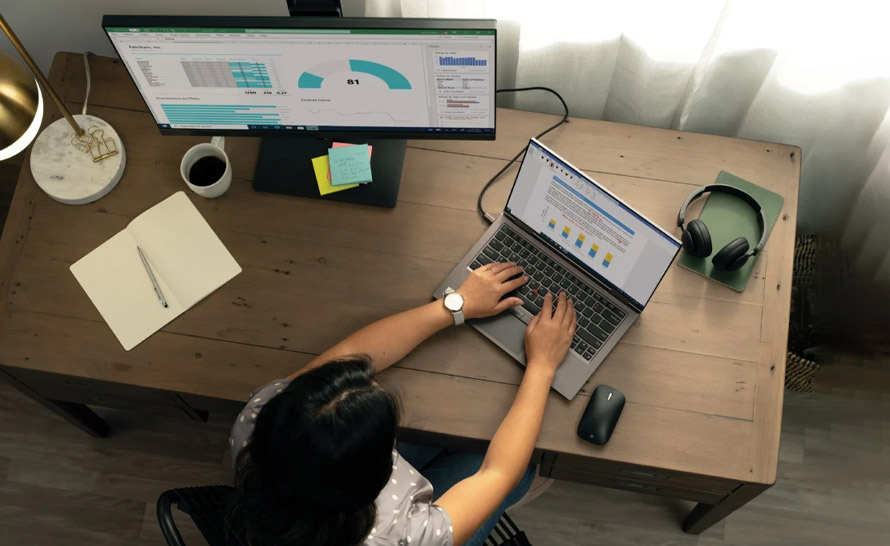Microsoft Excel jest niezastąpionym narzędziem dla wielu profesjonalistów, studentów i pasjonatów analizy danych. Jedną z najpotężniejszych i często używanych funkcji w Excelu jest Wyszukaj Pionowo (ang. VLOOKUP), która umożliwia szybkie znajdowanie danych w dużych zestawach informacji. W tym artykule przyjrzymy się, jak właściwie korzystać z tej funkcji, aby usprawnić analizę danych i oszczędzić czas.
Co to jest funkcja Wyszukaj Pionowo?
Funkcja Wyszukaj Pionowo w Microsoft Excel umożliwia szybkie wyszukiwanie określonych informacji w kolumnie, a następnie zwraca wartość znajdującą się w tym samym wierszu w innej kolumnie. Jest to nieocenione narzędzie w przypadku dużych zbiorów danych, gdzie ręczne przeszukiwanie jest czasochłonne i może prowadzić do błędów.
Składnia funkcji Wyszukaj Pionowo
Aby skorzystać z funkcji Wyszukaj Pionowo, musimy znać jej składnię. Oto jej podstawowy format:
=SZUKAJ.PIONOWO(szukana_wartość, tabela_zakres, numer_kolumny, [dokładność])
- szukana_wartość: to wartość, którą chcemy wyszukać w pierwszej kolumnie tabeli.
- tabela_zakres: to cała tabela lub zakres danych, w których chcemy wyszukać.
- numer_kolumny: numer kolumny, z której chcemy zwrócić wartość po znalezieniu szukanej wartości.
- [dokładność]: ostatni argument, [dokładność], jest opcjonalny. Jeśli ustawimy go na "prawda", Excel będzie szukał dokładnej wartości. Jeśli ustawimy go na "fałsz", Excel znajdzie najbliższą wartość.
Katalog Produktów w Sklepie Internetowym
Funkcja "Wyszukaj Pionowo" jest niezwykle przydatna w zarządzaniu dużymi katalogami produktów w sklepach internetowych. Załóżmy, że prowadzisz sklep z elektroniką i masz bazę produktów zawierającą informacje o nazwie produktu, cenie, producencie itp.
- W kolumnie A znajdują się nazwy produktów.
- W kolumnie B znajdują się przypisane do nich ceny.
Jeśli klient chce zobaczyć cenę konkretnego produktu, możesz użyć funkcji "Wyszukaj Pionowo" do szybkiego znalezienia odpowiedniej ceny.
=WYSZUKAJ.PIONOWO(A10;A2:B7;2;FAŁSZ)
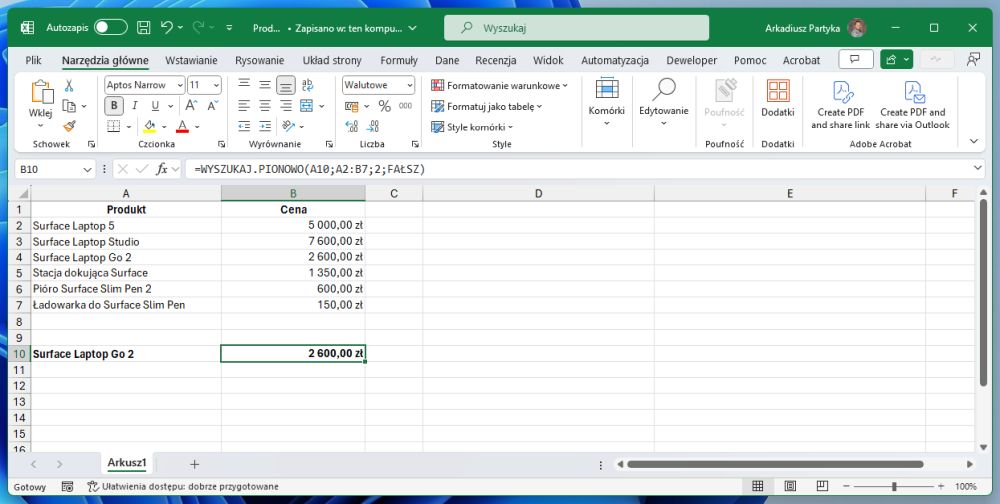
- A10 - to nazwa produktu, którą chcesz wyszukać.
- A2:B7 - to zakres danych z nazwami produktów i przypisanymi cenami.
- 2 - to numer indeksu kolumny z cenami.
- FAŁSZ - oznacza, że nie wymagamy dokładnego dopasowania.
Zarządzanie Projektami i Zadaniami
Przy zarządzaniu projektami funkcja "Wyszukaj Pionowo" może pomóc w śledzeniu przypisanych zadań i ich statusów. Przykładowo, możesz mieć arkusz z listą zadań i przypisanymi osobami.
- W kolumnie A znajdują się nazwy zadań.
- W kolumnie B są przypisane do nich osoby.
Jeśli chcesz szybko sprawdzić, kto jest odpowiedzialny za dane zadanie, skonstruuj formułę tak, jak opisaliśmy poniżej, a jej wynikiem będzie właściwa osoba przypisana do zadania.
=WYSZUKAJ.PIONOWO(A23;A2:B17;2;FAŁSZ)
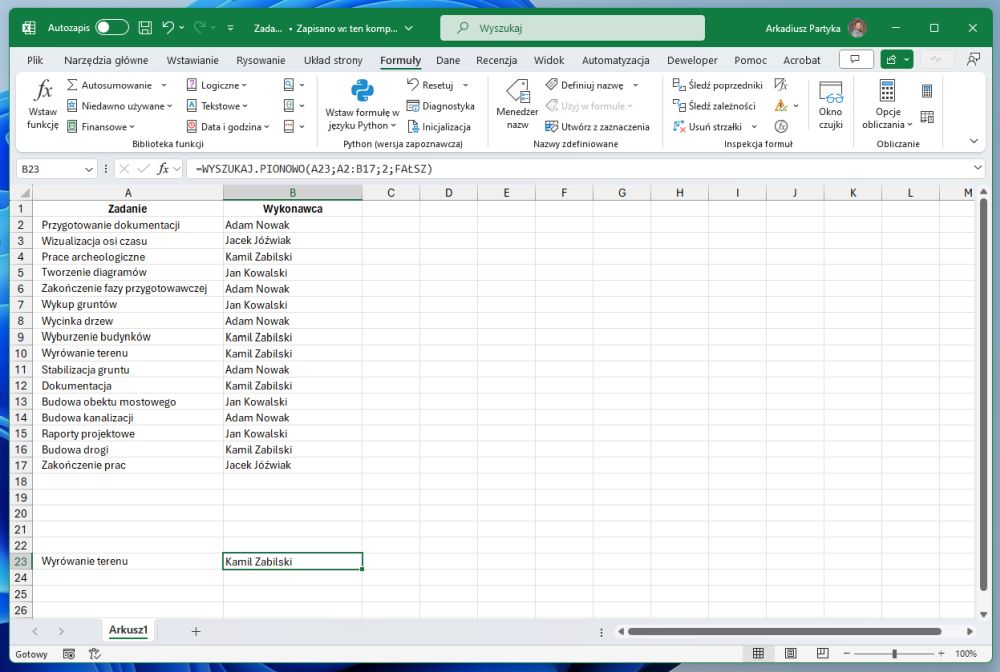
- A23 - to nazwa zadania, którego szczegóły chcesz poznać.
- A2:B17 - to zakres danych z zadaniami, osobami i statusami.
- 2 - to numer kolumny z statusami zadań.
- FAŁSZ - oznacza, że nie wymagasz dokładnego dopasowania.
Lista dopasowanych cen z innego arkusza
Przyjmijmy, że masz tabelę z danymi o kursach szkoleniowych, gdzie kolumna A zawiera nazwy kursów, a kolumna B zawiera odpowiadające im ceny. Możesz użyć funkcji WYSZUKAJ.PIONOWO, aby znaleźć cenę konkretnego kursu.
W przypadku cen kursów szkoleniowych, można wykorzystać tę funkcję do wyszukania ceny konkretnego kursu na podstawie jego nazwy. Co istotne, dane te możemy pobierać również z innego arkusza. W naszym przypadku arkusz, z którego pobieramy dane to „Arkusz produktów”, natomiast formułę definiujemy w „Arkusz zamówień”. Jednakże w tym przypadku, po zdefiniowaniu formuły przeciągamy ją tak, aby działała ona dla każdej pozycji.
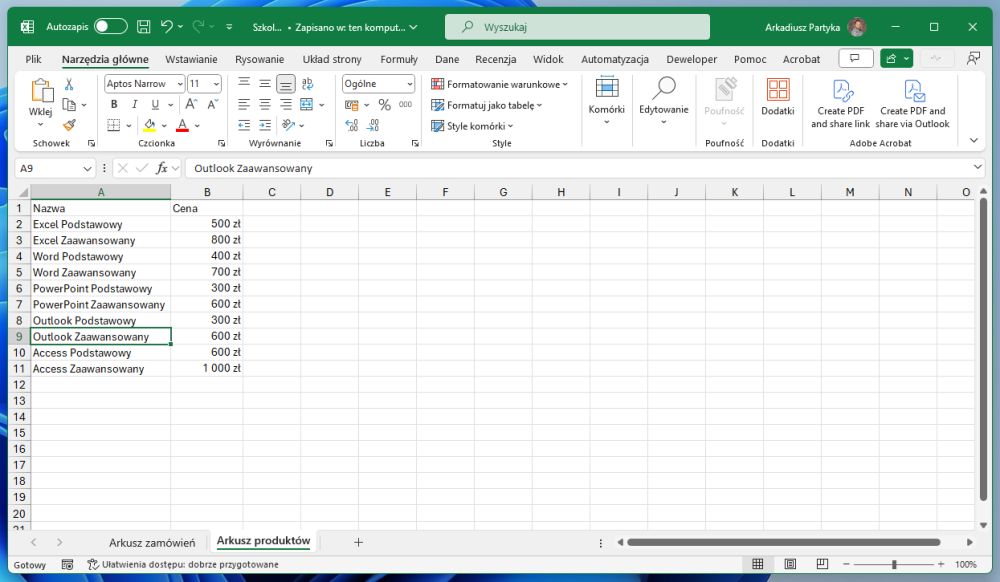
Załóżmy, że chcesz znaleźć cenę kursu o nazwie "Excel podstawowy" i pobrać ją z innego arkusza. Możesz to zrobić w następujący sposób:
=WYSZUKAJ.PIONOWO('Arkusz zamówień'!A2;'Arkusz produktów'!A2:B11;2;FAŁSZ)
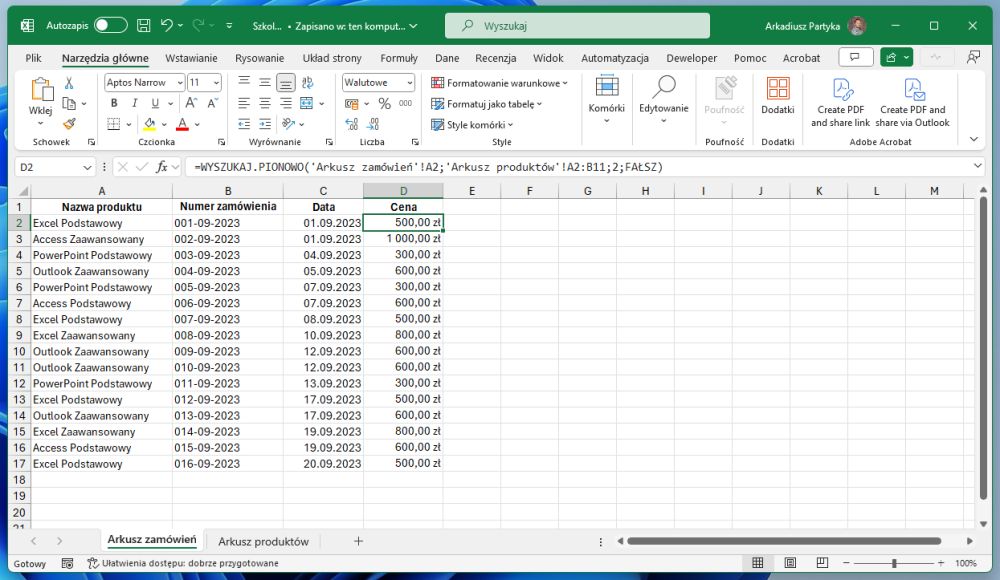
- Arkusz zamówień'!A2 - to jest komórka, w której znajduje się nazwa kursu, którego szukasz.
- Arkusz produktów'!A2:B11 - to jest zakres danych, w którym szukamy w drugim arkuszu. Kolumna A zawiera nazwy kursów, a kolumna B zawiera odpowiadające im ceny.
- 2 - oznacza, że chcemy pobrać dane z drugiej kolumny (czyli cen kursów).
- FAŁSZ - oznacza, że chcemy przybliżone dopasowanie, a nie dokładne.
Rozwijanie funkcji Wyszukaj Pionowo
Funkcja Wyszukaj Pionowo ma wiele zastosowań. Może być używana do tworzenia dynamicznych raportów, kalkulacji opartych na różnych kryteriach oraz do automatyzacji wielu procesów biznesowych, które wymagają analizy danych.
Funkcja Wyszukaj Pionowo w Microsoft Excel to niezwykle potężne narzędzie, które ułatwia pracę z dużymi zbiorami danych. Odpowiednio używając jej składni, możemy szybko i precyzyjnie znajdować potrzebne informacje. Pamiętaj, że praktyka czyni mistrza, więc warto eksperymentować i wykorzystywać tę funkcję do różnych zastosowań w analizie danych.